Philips 150DM10P User Manual

AccessAccess
ToTo
150DM
Moniteur détachable
Philips DesXcape 150DM
FreedomFreedom
Manuel
d’utilisation
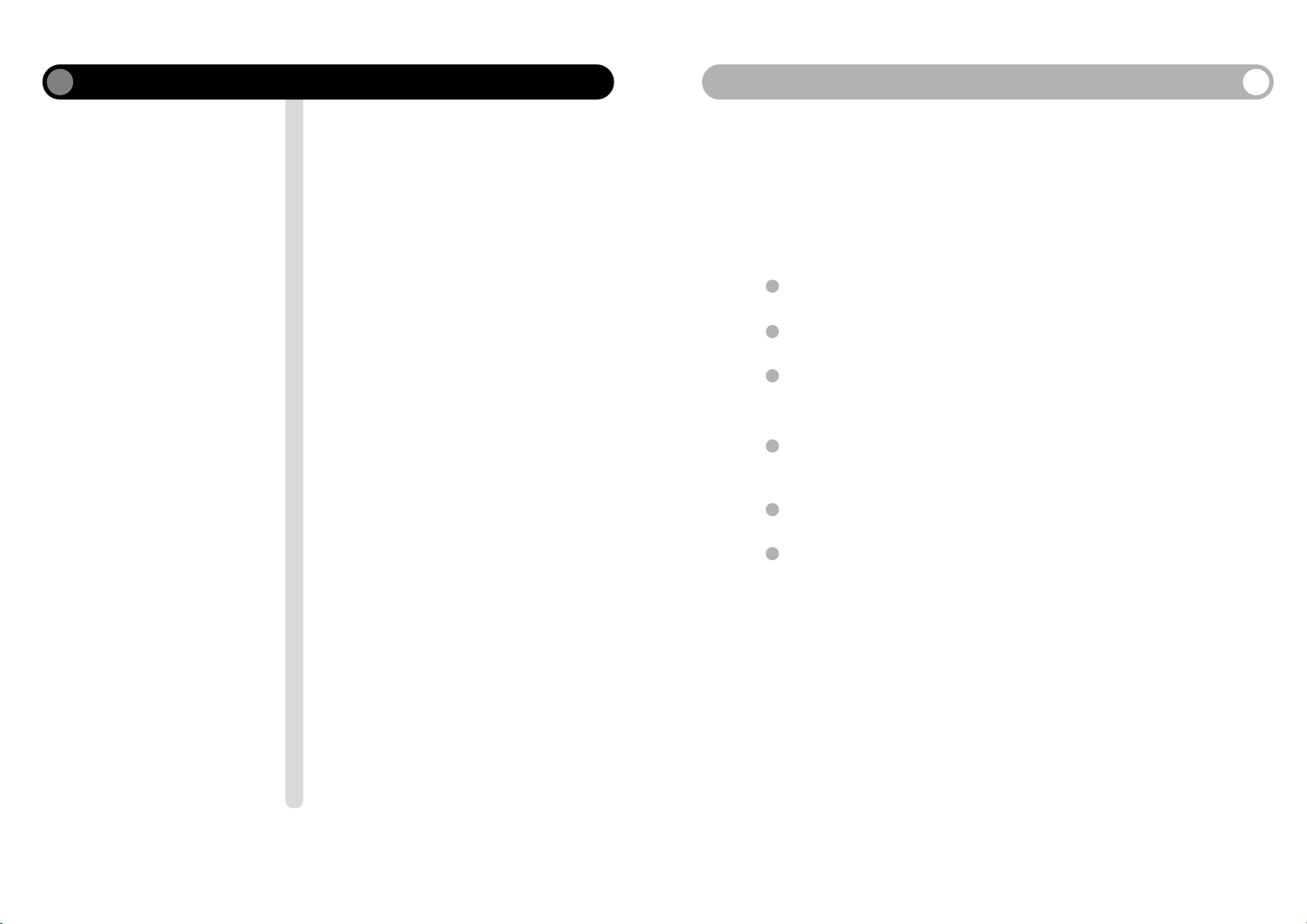
2
AU SUJET DE CE MANUEL
Voici le Manuel d’utilisation du DesXcape 150DM de Philips. Ce Manuel est un guide complet de
mise en marche et constitue également l’ouvrage de référence pour votre DesXcape 150DM.
Le présent Manuel, un Guide de mise en route rapide ainsi qu’un guide d’initiation interactif Philips
DesXcape 150DM constituent les documents destinés à vous aider à réussir votre expérience du
DesXcape 150DM.
Pour ce qui est des utilisateurs en général, nous leur conseillons de se servir des documents
fournis dans l’ordre suivant :
1 Commencez par le chapitre Premiers pas du présent Manuel d’utilisation pour installer
votre DesXcape 150DM et vous connecter à votre ordinateur.
2 Ensuite,parcourez le guide d’initiation interactif Philips DesXcape 150DM que votre
ordinateur lancera automatiquement pour vous.
3 Enfin,consultez à nouveau le présent Manuel d’utilisation pour en savoir davantage sur
votre DesXcape 150DM.
Il se peut que les utilisateurs expérimentés souhaitent se servir de ces documents dans l’ordre suivant:
1 Commencer avec le guide de mise en route rapide pour installer le DesXcape 150DM
et se connecter à l’ordinateur. Reportez-vous aux chapitres correspondants dans le
présent Manuel d’utilisation en cas de doute.
2 Ensuite,parcourir le guide d’initiation interactif Philips DesXcape 150DM que votre
ordinateur lancera automatiquement pour vous.
3 Enfin revenir au présent Manuel d’utilisation pour en savoir davantage sur votre
DesXcape 150DM.
Si vous avez des questions après l’installation de DesXcape 150DM sur votre ordinateur,consultez à
nouveau le présent Manuel d’utilisation ou ayez recours au centre d’aide et d’assistance sur votre
ordinateur pour de plus amples informations.
TABLE DES MATIERES
1
PREMIERS PAS
(UN GUIDE COMPLET DE
MISE EN ROUTE)
EN SAVOIR DAVANTAGE
CONSEILS DE
DEPANNAGE RAPIDE
ANNEXE
Au sujet de ce Manuel
Opérations préliminaires
Installation matérielle
Installation logicielle
Guide d’initiation du débutant
Entretien du produit
L’e xpérience DesXcape
Optimaliser et personnaliser
Glossaire
Avant l’installation
Pendant l’installation matérielle
Pendant l’installation logicielle
Pendant l’utilisation
Présentation du DesXcape 150DM
Spécifications
Garantie
Informations complémentaires & service client
Informations relatives à la règlementation
Droits d’auteur
Rëgle d'action concernant les défauts de pixels des
écrans plats de Philips
2
3
7
9
15
19
20
24
29
33
34
34
35
38
40
42
44
45
49
49
´
´
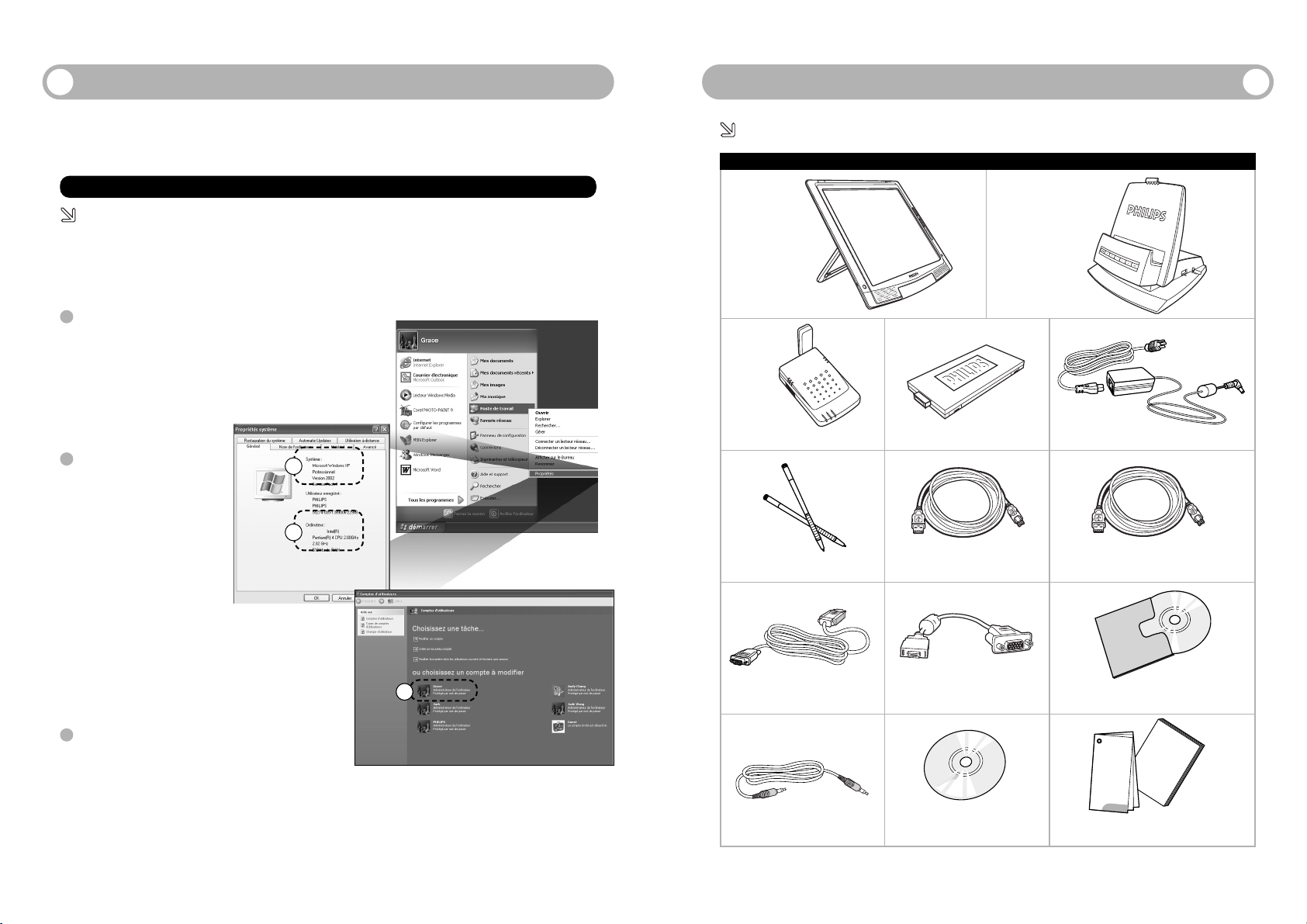
CONTENU DU COLIS — Le carton du DesXcape 150DM contient les éléments suivants :
Avant d’utiliser votre DesXcape 150DM,assurez-vous que les exigences ci-après sont satisfaites :
1 Votre ordinateur doit avoir Microsoft Windows XP
Professional installé.
Pour vérifier que votre ordinateur exécute bien Microsoft Windows XP
Professional, cliquez avec la touche droite de la souris sur My
Computer (Poste de travail),choisissez Properties (Propriétés),
General (Général). Si vous
avez d’autres questions, veuillez
contacter le fournisseur de votre
ordinateur.
2 Votre ordinateur doit
disposer de la puissance
de traitement d’un
Pentium III tournant
à 700 MHz ou
supérieur, 128MB
DRAM, et deux ports
USB libres.
Pour vérifier la puissance de
traitement et la mémoire RAM
dynamique de votre ordinateur, cliquez de la touche droite sur My Computer (Poste
de travail), sélectionnez Properties(Propriétés),
General (Général). Si vous n’avez pas encore connecté
de moniteur à votre ordinateur,terminez le chapitre
Installation matérielle avant de poursuivre. Si vous avez
d’autres questions, veuillez contacter le fournisseur de votre
ordinateur.
3 Avant de commencer l’installation de votre
DesXcape 150DM, vous devez avoir au moins
un compte utilisateur Windows sur votre ordinateur. Le compte utilisateur doit être muni d’un mot de passe et être désigné administrateur
informatique.
Pour déterminer l’état de votre compte utilisateur,cliquez sur le menu Start (Démarrer),Control Panel (Panneau de
configuration), User Accounts (Utilisateurs et mots de passe) pour obtenir l’information. Si aucun moniteur n’est
encore connecté à votre ordinateur,achevez la lecture de la partie Installation matérielle dans le présent chapitre avant
de poursuivre. Si vous avez d’autres questions,veuillez contacter le fournisseur de votre ordinateur.
U
S
B
-
B
Service
Pack
Manuel
d’utilisation
Guide
de mise
en Route
Rapide
Françis
Setup CD
3 4
PREMIERS PAS (Un Guide Complet de mise en Route)
PREMIERS PAS (Un Guide Complet de mise en Route)
Ce chapitre donne les étapes détaillées ainsi que des informations complètes pour vous guider lors
de la première installation de votre DesXcape 150DM. Bien que la procédure soit simple et directe, il
est cependant conseillé de lire soigneusement les étapes de la procédure et de les suivre à la lettre.
Opérations préliminaires
Conditions préalables
Si vous n’avez pas de moniteur connecté à votre ordinateur,procédez au contrôle suivant après l’installation matérielle.
Déballage
DesXcape 150DM
Adaptateur
secteur sans fil Philips
Adaptateur CA
Batterie
Câble USB 1
Stylet (deux)
Câble USB 2
Station de base
Câble mini VGACâble VGA
Câble audio
Onglet bleu
Onglet rouge
Onglet jaune
Guide de mise en route rapide
Manuel d’utilisation
(le présent manuel)
CD Ensemble de service 1 de
Microsoft Windows XP
CD d’installation
DesXcape 150DM
2
1
3
!
Onglet jaune
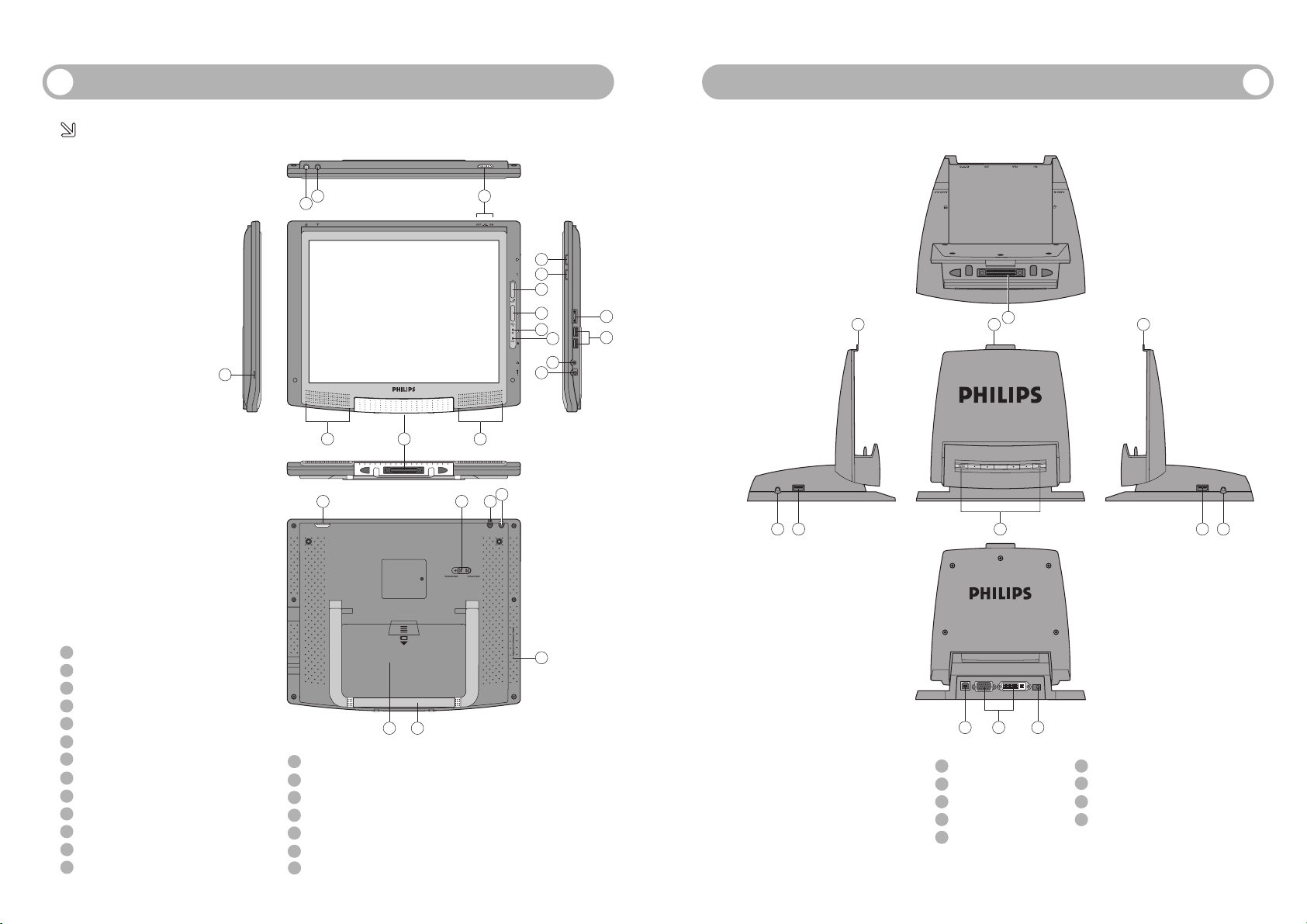
5 6
PREMIERS PAS (Un Guide Complet de mise en Route)
PREMIERS PAS (Un Guide Complet de mise en Route)
Aspect physique
13
14
15
1
2
6
7
3
4
5
12
11
10
8
9209
14
1316
1
17
1819
9 9
8
9
1 5 352
6 4
7
DesXcape 150DM
Station de base
1 Interrupteur d’alimentation
2
Touche Tableau de bord (Dashboard)
3 Touche panneau de saisie (Input Panel)
4 Témoin de signal sans fil
5 Témoin de charge de batterie
6 Cadran de réglage de luminosité
7 Cadran de réglage du volume
8 Entrée alimentation CC
9 Haut-parleur
10 Prise casque
11 USB
12 Sortie mini VGA
13 Antenne et boîtier
14 Boîtier pour stylet
15 Encoche de blocage Kensington
16 Touche réinitialisation Logiciel/Matériel
17 Touche réinitialisation pour clavier sans fil en option
18 Support moniteur
19 Couvercle de compartiment batterie
20 Connecteur station de base
1 Touche OSD
2 Entrée audio
3 Sortie audio
4 VGA/DVI-D
5 USB
(type A)
6 USB (type B)
7 Entrée alimentation CC
8 Connecteur DesXcape 150DM
9 Loquet DesXcape 150DM
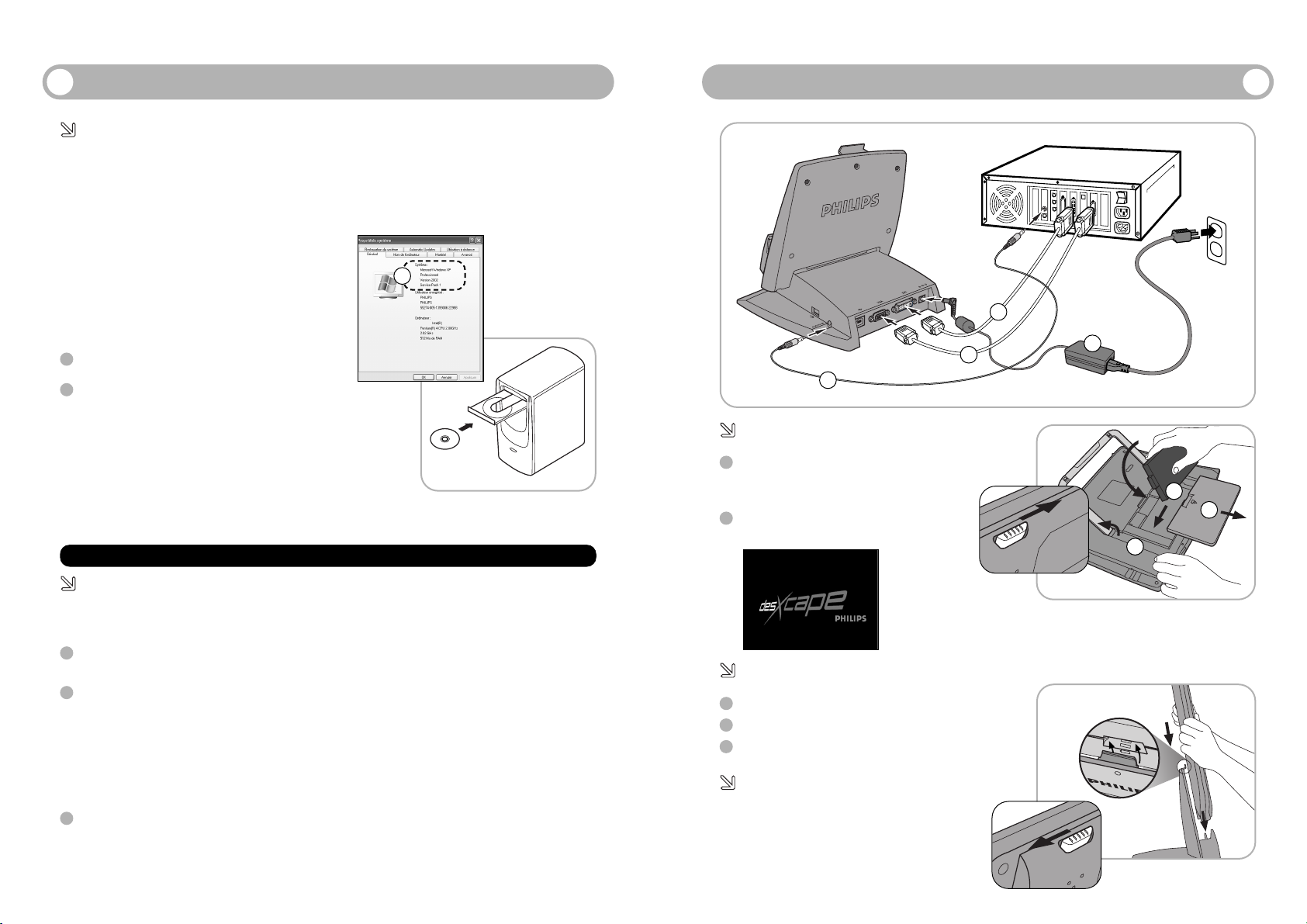
7 8
PREMIERS PAS (Un Guide Complet de mise en Route)
PREMIERS PAS (Un Guide Complet de mise en Route)
Installation de l’Ensemble de Service 1 de Windows XP
DesXcape tourne sous Microsoft Windows XP Édition Professionnelle avec Ensemble de Service 1. Si
vous n’avez pas encore installé l’Ensemble de Service 1 (ou supérieur) de Windows XP sur votre ordinateur, veuillez suivre cette phase. Si vous possédez déjà sur votre ordinateur un Ensemble de Service
Windows XP très récent , sautez cette étape et passez au chapitre suivant Installation Matérielle.
Pour vérifier que l’Ensemble de Service 1 de Windows
XP est installé, cliquez avec la touche droite sur My
Computer (Poste de travail), choisissez
Properties (Propriétés), General (Général).Si
aucune information sur l’Ensemble de Service ne
s’affiche, cela signifie que l’Ensemble de Service n’est pas
installé.
Pour installer l’Ensemble de Service 1 de Windows XP
1 Placez le CD de l’Ensemble de Service 1 de Windows
XP dans l’unité de lecture de CD-ROM
2 Exécutez XPSP1.exe à partir du lecteur de CD-
ROM.L’Ensemble de Service 1 est automatiquement installé.
Autre solution : Ouvrez le menu Start (Démarrer). Choisissez My
Computer (Poste de travail) et cliquez deux fois sur l’icône
XPSP1.exe sur votre lecteur de CD-ROM
Si vous rencontrez des problèmes avec l’une ou l’autre de vos
applications existantes après l’installation de l’Ensemble de Service
1 de Microsoft Windows XP, veuillez visiter le site de Microsoft sur
le Web pour de plus amples informations ou bien prenez contact avec votre fournisseur d’application.
Installation matérielle
Installation du câble
Dans ce chapitre, vous procéderez à l’installation de l’environnement matériel initial pour votre DesXcape
150DM.
1 Connectez le cordon d’alimentation à l’adaptateur CA. Enfichez-le dans la station de base puis dans
une prise de courant.
2 Si vous projetez d’utiliser le DesXcape 150DM comme moniteur de bureau,assurez-vous que votre
ordinateur dispose d’une résolution de 1024 x 768 ou inférieure. Enfichez le câble VGA dans la
station de base puis dans votre ordinateur.
Pour contrôler et ajuster la résolution de votre ordinateur,cliquez de la touche droite sur votre bureau Windows. La résolution
d’image se trouve sous Properties (Propriétés), Settings (Paramètres).Pour de plus amples informations sur la résolu-
tion de votre ordinateur,veuillez prendre contact avec le fournisseur de votre ordinateur.
Pour les utilisateurs ayant une interface vidéo DVI-D,au lieu d’utiliser le câble VGA inclus, enfichez votre câble DVI-D
dans le port DVI-D sur la station de base.
3 Si vous désirez utiliser la sortie audio sur votre station de base pour des haut-parleurs ou un
casque, enfichez le câble audio inclus dans le port audio in (entrée audio),puis dans audio out
(sortie audio) sur votre ordinateur.
Mise en place de la batterie
1 Assurez-vous que l’interrupteur d’alimentation de
votre DesXcape 150DM se trouve bien
en position hors tension (power-off).
2 Installez la batterie dans le DesXcape
150DM et vous verrez l’écran de mise en
route pendant
quelques secondes avant
qu’il ne disparaisse.
Préparatifs
1 Placez le DesXcape 150DM sur sa station de base
2 Mettez votre ordinateur sous tension
3 Mettez DesXcape 150DM sous tension
Installation matérielle supplémentaire
Pendant le processus d’installation,des messages
de sollicitation vous renseigneront sur le
moment où vous devrez procéder à l’installation
matérielle supplémentaire.
Ensemble de
Service 1
1
2
2
VGA
DVI-D
3
hors
tension
2
3
sous
tension
1
1
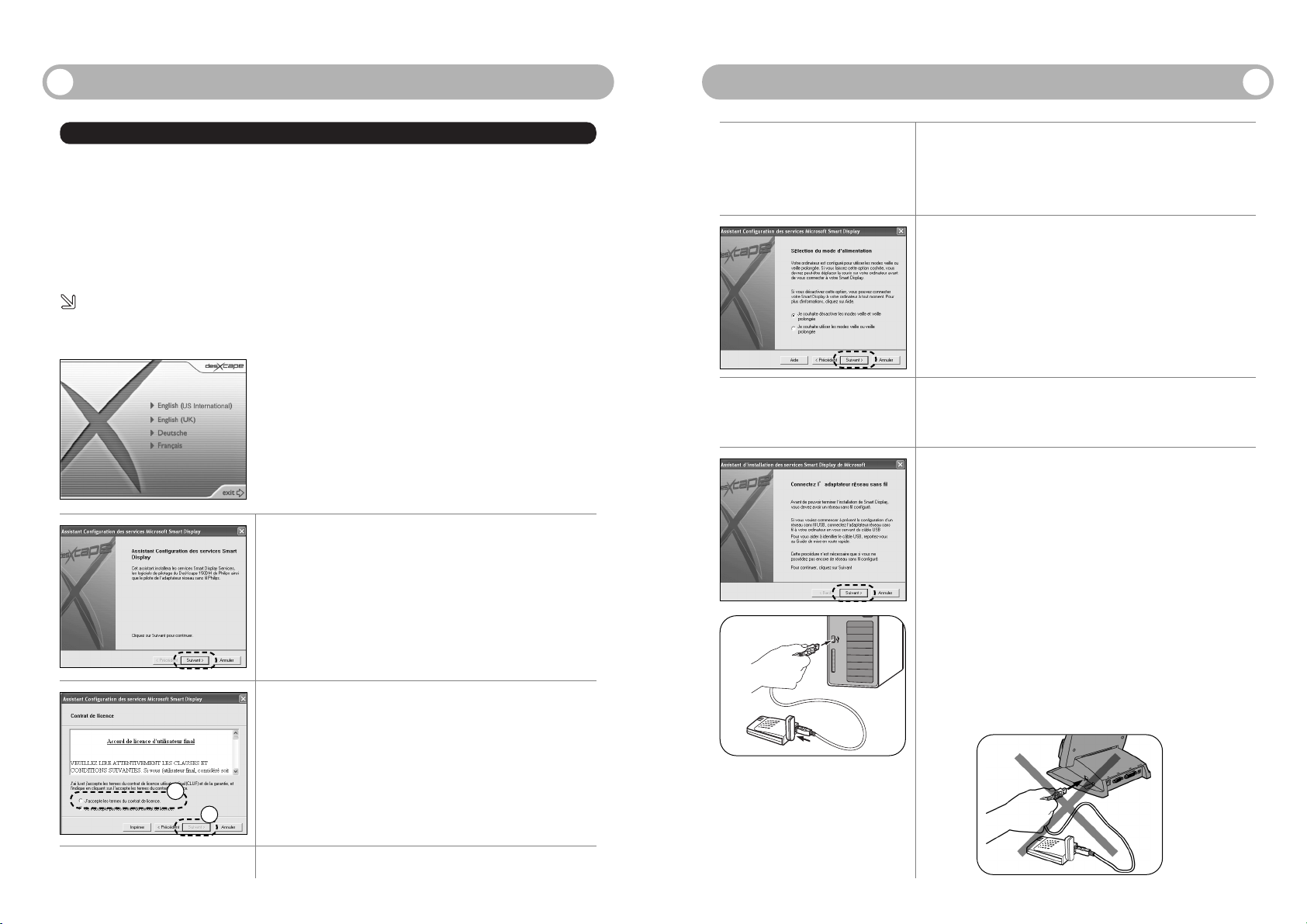
9 10
PREMIERS PAS (Un Guide Complet de mise en Route)
PREMIERS PAS (Un Guide Complet de mise en Route)
Installation logicielle
Ce chapitre vous guidera dans les procédures d’installation logicielle et matérielle supplémentaire
pour votre DesXcape 150DM.
Insérez le CD d’installation de DesXcape 150DM dans le lecteur de CD-ROM de votre ordinateur.
L’assistant d’installation démarrera automatiquement.
Si l’assistant d’installation ne démarre pas automatiquement vous pouvez le lancer manuellement en ouvrant Setup.exe
depuis votre lecteur de CD-ROM. Sélectionnez votre lecteur de CD-ROM en ouvrant le menu Start (Démarrer) puis choisissez My Computer (Poste de travail).
Installation des Services Smart Display
Vous trouvez ci-dessous la séquence d’écrans ainsi que l’explication de chaque écran.
Étape 1 Assistant Configuration des services Smart
Display
Cliquez sur Suivant pour continuer.
Étape 2 Contact de licence
Cliquez sur la case J’accepte les termes de
l’accord de licence puis sur Suivant.
Si vous n’acceptez pas les termes de l’accord de
licence, le programme d’installation se terminera et
le logiciel pour DesXcape 150DM ne sera pas
installé sur votre ordinateur.
1
2
extrémité
jayne
extrémité jayne
extrémité bleue
Étape 3 Activation du Bureau á distance
Si votre ordinateur a déjà été défini pour activer le bureau à distance, cet écran ne s’affichera pas
Cliquez sur Suivant pour continuer.
Étape 4 Sélection du mode d'alimentation
Cliquez sur Suivant pour continuer.
Pour une meilleure expérience, il est vivement conseillé de
choisir « Je souhaite désactiver les modes veille et veille prolongée ».
Étape 5 Installation du logiciel de pilotage du
DesXcape 150DM
Cliquez sur Suivant pour continuer.
Étape 6 Connexion de l’adaptateur réseau sans fil
Connectez l’adaptateur réseau sans fil Philips à
votre ordinateur en branchant l’extrémité bleue
du câble USB fourni à la prise bleue de l’adaptateur réseau sans fil Philips .
Connectez ensuite l’extrémité jaune du câble USB
directement au port USB de votre ordinateur.
(Remarque : NE connectez PAS l’extrémité jaune à la station de base.)
Suivez et effectuez les messages de sollicitation de
l’assistant Nouveau matériel repéré s’ils apparaissent.
Ne tenez pas compte des messages de sollicitation
de Network Setup Wizard et supprimez-les s’ils
se présentent.
Cliquez sur Suivant pour continuer.
ordinateur
personnel
Veuillez sélectionner la langue désirée pour DesXcape 150DM
ainsi que pour le reste du processus d’installation.
extrémité bleue
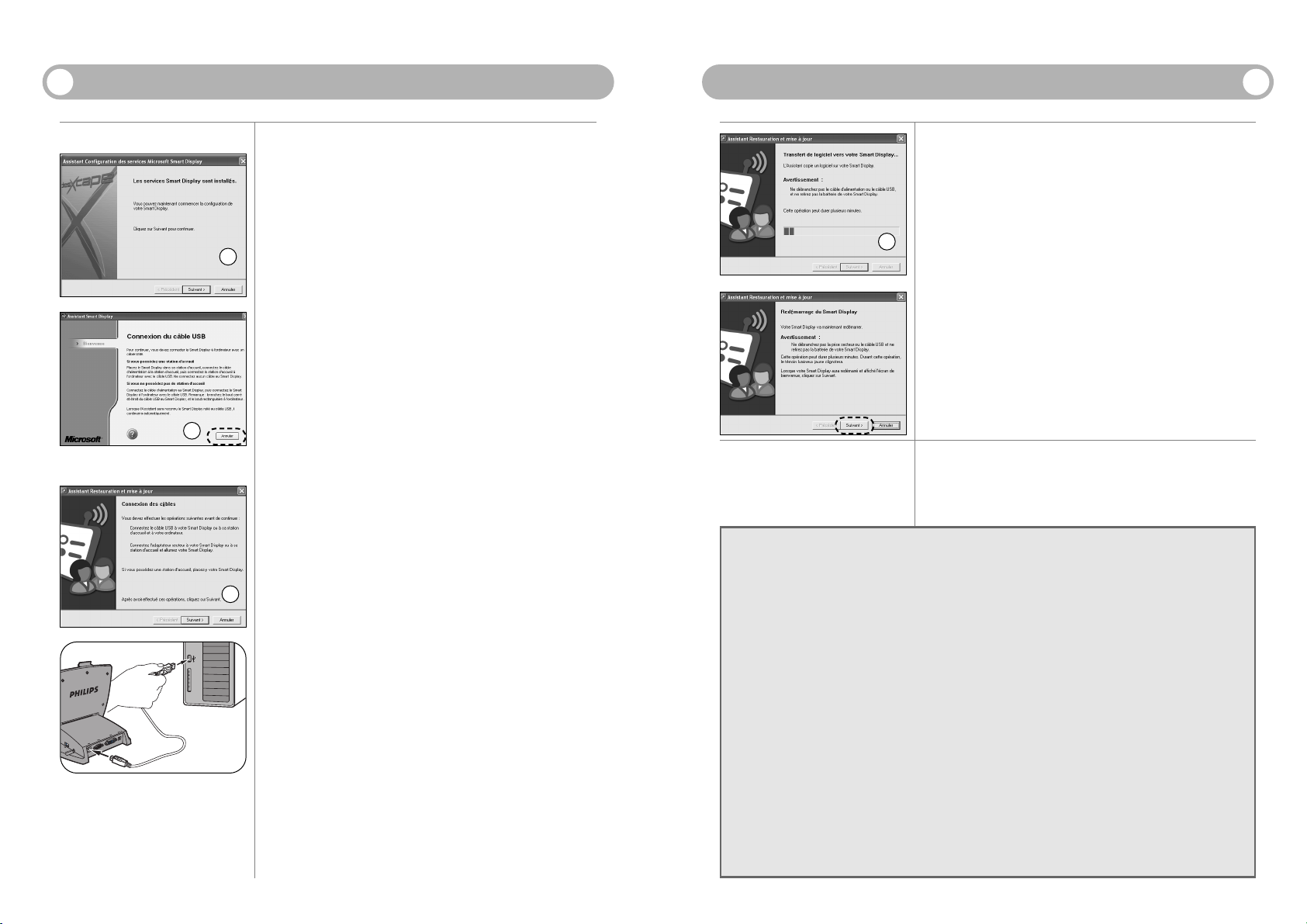
Utiliser mon DesXcape 150DM avec différentes configurations de réseau
Scenario 1.
Utiliser DesXcape 150DM pour accéder à un seul ordinateur tournant le système d’exploitation
Windows XP Professional :
- Sélectionnez Suivant à l’étape 8
-À l’étape 9, sélectionnez Suivant directement.Assurez-vous que la case Utiliser le matériel
réseau sans fil que j’avais avant d’acquérir mon Smart Display n’est pas COCHÉE.Votre
DesXcape 150DM créera un lien direct sans fil avec l’adaptateur réseau sans fil Philips sur
votre ordinateur sans modifier votre réseau existant.
Scenario 2.
Utiliser DesXcape 150DM pour accéder à au moins deux ordinateurs tournant le système
d’exploitation Windows XP Professional sur votre réseau à domicile sans réseau sans fil en
place :
-Vous devez au depart avoir au moins un réseau sans fil reliant les ordinateurs auxquels
vous voulez que DesXcape 150DM ait accès.
- DesXcape 150DM prend en charge la plupart des environnements réseau sans fil à domicile
basés sur la norme 802.11b (WiFi). Par conséquent vous devez vous décider pour un environnement réseau sans fil à domicile et le metre en place avant de configurer votre
DesXcape 150DM pour un accès à votre réseau à domicile.
11 12
PREMIERS PAS (Un Guide Complet de mise en Route)
PREMIERS PAS (Un Guide Complet de mise en Route)
extrémité rouge
Étape 7 Suivant la langue sélectionnée pour votre
DesXcape 150DM, vous verrez soit :
Situation A
1 Les services Smart Display sont installés
2 Connexion du câble USB
Connectez l’extrémité rouge du câble USB fourni à
la prise rouge de la station de base. Connectez
ensuite l’extrémité jaune du câble USB directement
au port USB de votre ordinateur.
Remarque : NE connectez PAS l’extrémité jaune à la STATION DE BASE
Suivez et effectuez toutes les recommandations
de l’assistant Nouveau matériel repéré s’il
s’en présente.
Attendez quelques instants avant que l’ordinateur
reconnaisse le DesXcape 150DM et présente la
touche Suivant.
Cliquez sur Suivant pour continuer.
Situation B
1 Connexion du câble
Connectez l’extrémité rouge du câble USB fourni à
la prise rouge de la station de base. Connectez
ensuite l’extrémité jaune du câble USB directement
au port USB de votre ordinateur.
Remarque : NE connectez PAS l’extrémité jaune à la STATION DE BASE
Suivez et effectuez toutes les recommandations
de l’assistant Nouveau matériel repéré s’il
s’en présente.
Attendez quelques instants avant que l’ordinateur
reconnaisse le DesXcape 150DM et présente la
touche Suivant.
Cliquez sur Suivant pour continuer.
Situation A
Situation B
1
2
1
2
2Transfert de logiciel vers votre Smart Display
Pour prendre en charge la langue sélectionnée sur
DesXcape 150DM, votre ordinateur commencera
à copier le logiciel sur le DesXcape 150DM. Une
fois le processus de copie achevé,vous verrez
apparaître l’écran suivant sur votre ordinateur et
votre DesXcape 150DM se programmera luimême automatiquement et redémarrera.
Cliquez sur Suivant pour continuer dès que cela
vous sera proposé.
Étape 8 Assistant Installation Smart Display
Cliquez sur Suivant pour continuer.
• Cliquez sur Manual uniquement si vous êtes un utilisateur averti
ayant des besoins spécifiques
extrémité jayne
ordinateur
personnel
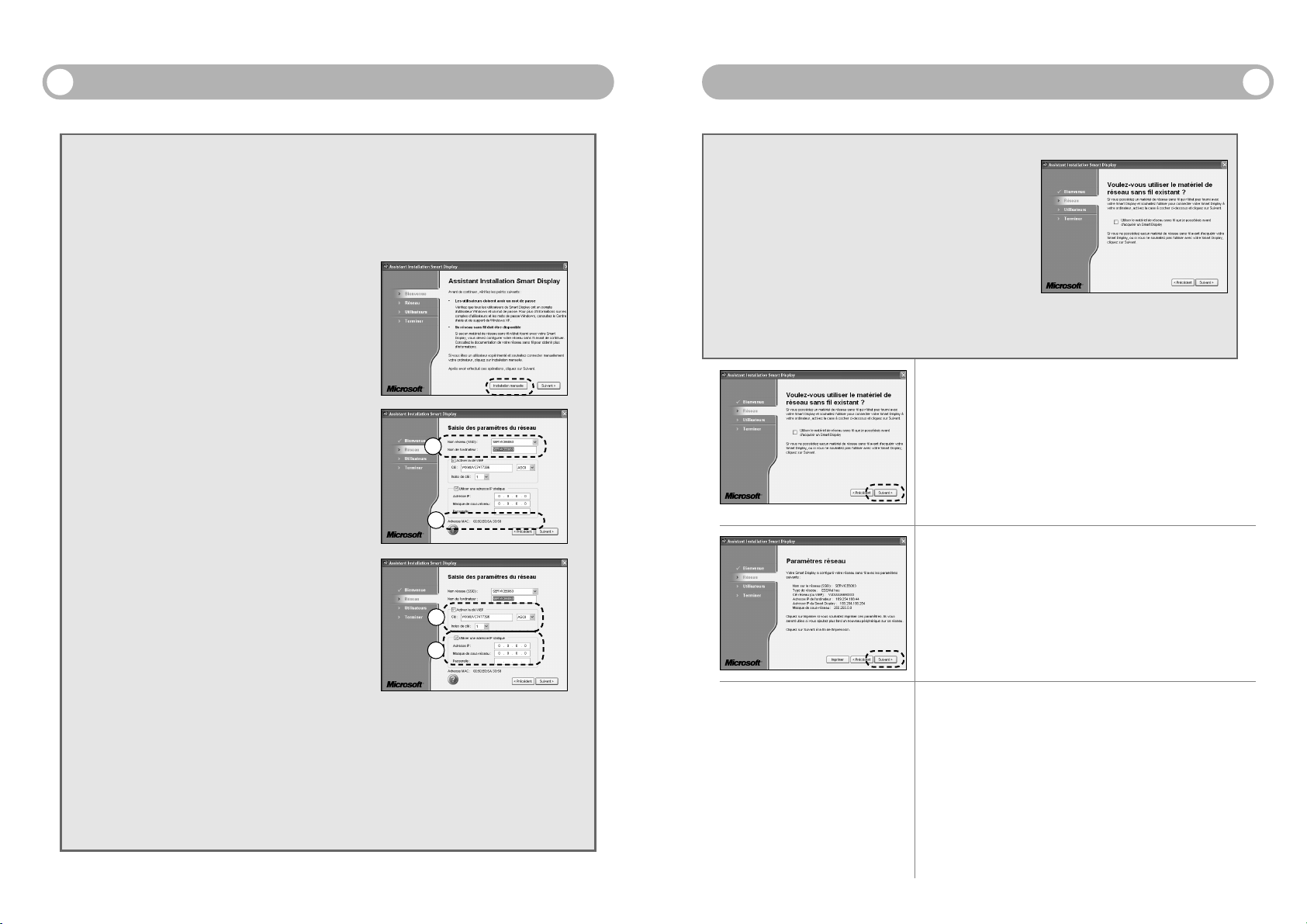
- Démarrez le premier ordinateur
- Select Next in Step 8
-À l’étape 9, assurez-vous que la case Utiliser le
matériel réseau sans fil que j’avais avant d’acquérir
mon Smart Display est COCHÉE. Sélectionnez
ensuite Suivant.
- Confirmez le réseau sans fil auquel vos ordinateurs
sont connectés et cliquez sur Suivant.
-Terminez tout le processus de configuration.Répétez
ce même processus pour chaque ordinateur avec
lequel vous désirez que DesXcape 150DM se connecte.
Dans ce scénario, le module sans fil de votre DesXcape 150DM travaillera dans le mode Ad Hoc.
14
PREMIERS PAS (Un Guide Complet de mise en Route)
13
PREMIERS PAS (Un Guide Complet de mise en Route)
Étape 9
Vous voulez utiliser le matériel sans fil existant ?
DesXcape 150DM est accompagné d’un adaptateur
réseau sans fil pour l’ordinateur.
Cliquez sur Suivant pour continuer.
Si vous disposez déjà d’un réseau local sans fil, vous pouvez utiliser ce
réseau là en sélectionnant la case à cocher Utiliser le matériel
réseau sans fil que j’avais avant d’acquérir mon Smart
Display. En choisissant cette option, vous sauterez l’étape 10.
Étape 10 Paramètres réseau
Lorsque vous aurez imprimé cette page, cliquez sur
Suivant pour continuer.
Remarque : Aucune information de la page Voir et Imprimer
les paramètres réseau n’est sauvegardée sur votre ordinateur.
Étant donné que vous pouvez avoir besoin de ces renseignements –
notamment la touche réseau (ou WEP) ultérieurement, il est judicieux d’imprimer cette page de l’assistant pour référence à l’avenir.
Étape 11 Assistant Ajout d’utilisateur
Chaque utilisateur DesXcape 150DM doit avoir un
compte utilisateur unique sur l’ordinateur central et
une configuration de connexion unique, connue
sous le nom de connexion utilisateur, sur le
DesXcape 150DM. Chaque utilisateur DesXcape
150DM se connecte à l’ordinateur en sélectionnant
son nom d’utilisateur dans le tableau de bord du
DesXcape 150DM.
Cliquez sur Suivant pour continuer la procédure
de l’assistant.
Scenario 3.
Utiliser DesXcape 150DM pour accéder à au moins deux ordinateurs tournant le système
d’exploitation Windows XP Professional sur votre réseau à domicile avec un Point d’Accès
entre les ordinateurs auxquels vous voulez avoir accès au moyen de DesXcape
150DM :
- Démarrez le premier ordinateur
- Sélectionnez Manual à l’étape 8
- Complétez la page suivante avec vos réglages
d’environnement réseau sans fil à domicile:
A Vous devez introduire l’identification SSID et
le nom de l’ordinateur avec lequel vous travaillez pour avoir accès par DesXcape
150DM.
1 Si la fonction WEP de votre réseau sans fil
n’est pas neutralisée, vous devez intro-
duire votre code WEP.
2 Si votre réseau sans fil ne prend pas en
charge la fonction DHCP, il se peut que
vous deviez attribuer manuellement une
adresse IP pour votre DesXcape 150DM.
3 Si votre réseau sans fil utilise le filtrage
d’adresse MAC,vous devrez peut-être
ajouter l’adresse MAC de votre DesXcape
150DM.
B Veuillez consulter le Centre d’Aide de
Microsoft et les manuels de vos
périphériques réseau sans fil pour obtenir les
informations requises et ajouter de nouvelles
données à votre réseau sans fil à domicile.
-Terminez tout le processus de configuration et
répétez ce même processus pour chaque ordinateur avec lequel vous désirez que DesXcape
150DM se connecte.
- Dans ce scénario, le module sans fil de
DesXcape 150DM fonctionnera en mode Infrastructure.
Scenario 4.
Utiliser DesXcape 150DM pour accéder à au moins deux ordinateurs tournant le système
d’exploitation Windows XP Professional sur votre réseau à domicile sans Point d’Accès – en
utilisant uniquement des adaptateurs réseau sans fil entre les ordinateurs auxquels
vous voulez que DesXcape 150DM accède :
A
1
2
3
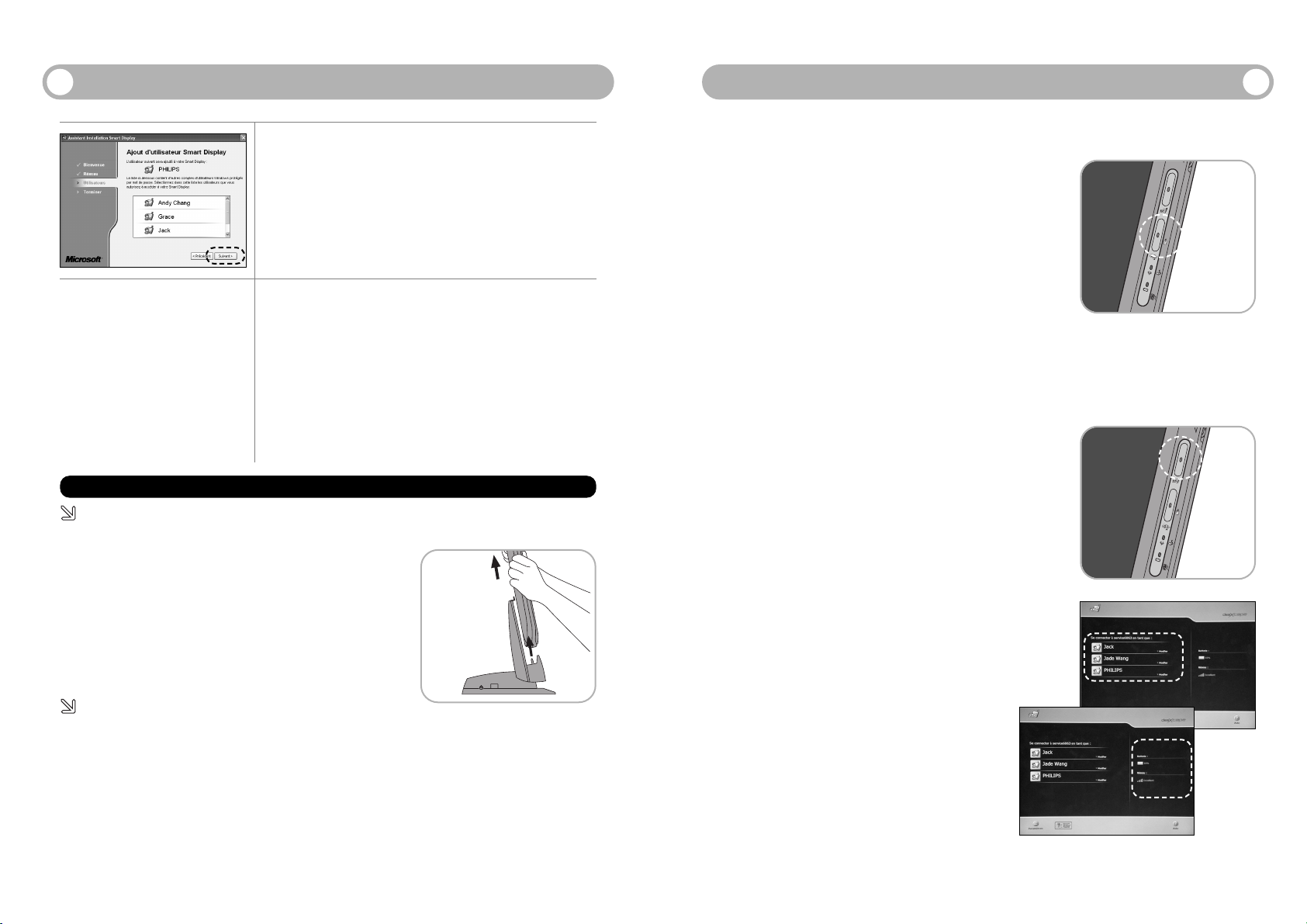
15 16
PREMIERS PAS (Un Guide Complet de mise en Route)
PREMIERS PAS (Un Guide Complet de mise en Route)
Panneau de saisie
Le Panneau de saisie est un clavier sur écran et tablette d’écriture qui simplifie la tâche d’introduction de texte à l’aide d’un stylet
.Pour afficher le panneau de saisie, appuyez sur la touche matérielle
Input Panel sur votre DesXcape 150DM
Pour le faire disparaître,réappuyez sur la touche.C’est une excellente occasion de presser sur les différentes fonctions de la barre
d’outils pour étudier leur fonctionnement.
Davantage d’informations sur l’utilisation et la configuration du
Panneau de saisie seront fournies au cours du programme Guide
d’initiation interactif Smart Display et se trouvent dans Microsoft Help and Support (Aide de
Microsoft) sur votre ordinateur. Ouvrez le menu Start (Démarrer),Help and Support (Aide),
Hardware (Matériel), puis Windows Powered Smart Display.Pour des informations,consultez
le panneau de saisie Smart Display Input Panel.
Ta b leau de bord
Le tableau de bord est l’écran que vous voyez sur votre DesXcape
150DM lorsque vous le détachez de la station de base avant de le
connecter à votre ordinateur.Vous pouvez avoir accès au tableau
de bord à tout moment par pression sur la touche matérielle
Dashboard sur votre DesXcape 150DM.
La colonne de gauche du tableau de bord énumère les connexions
que vous avez créées et vous permet de vous connecter à l’ordinateur avec le même nom d’utilisateur par simple sélection du nom
de connexion.
La colonne de droite indique le niveau de charge de la batterie ainsi
que le niveau de puissance du signal réseau. L’indicateur de niveau
de batterie illustre sous la forme d’un graphique le niveau de
charge de la batterie et change lorsque la batterie est branchée sur
l’alimentation CA et se recharge. La puissance du signal indique la façon dont votre DesXcape 150DM capte
les signaux sans fil en provenance de votre ordinateur.
Pour de plus amples informations sur l’utilisation et la
configuration des réglages à partir du tableau de
bord, reportez-vous à la section Microsoft Help
and Support (Aide de Microsoft) sur votre ordinateur. Ouvrez le menu Start (Démarrer), Help
and Support (Aide), Hardware (Matériel), puis
sur Windows Powered Smart Display. Cherchez
les informations sous les réglages Smart Display.
touche
dashboard
(tableau
de bord)
touche
input panel
(panneau
de saisie)
Étape 12 Ajout d'utilisateur Smart Display
L’assistant énumère les utilisateurs susceptibles
d’être ajoutés. Sélectionnez les utilisateurs requis et
cliquez sur Suivant.
Étape 13 Fin de I’ Assistant d’utilisateur
Cliquez sur Terminer.
Vous avez à présent terminé toute la procédure
d’installation du DesXcape 150DM et vous allez
revenir à votre bureau Windows. Il est temps maintenant de déclencher la mise sous tension du
DesXcape 150DM en lisant le guide d’initiation du
débutant !
Guide d’initiation du débutant
Détacher de la station de base
Pour détacher votre DesXcape 150DM de sa station de base,
veuillez vous reporter à l’illustration.
Remarque : Afin de préserver la batterie,il se peut que votre DesXcape
150DM éteigne le système au bout d’un certain temps d’inactivité. Si cela se produit, l’interrupteur de mise sous tension reste
sur la position ON (marche). Pour mettre votre DesXcape
150DM sous tension dans certains cas, faites glisser l’interrupteur sur la position OFF (arrêt) puis à nouveau sur ON
(marche).
Guide d’initiation sur écran
Alignement d’écran
Lorsque vous détachez le DesXcape 150DM de sa base après installation sur votre ordinateur, votre
DesXcape 150DM vous demandera de pointer des zones sélectionnées sur l’écran avec le stylet. Ce
processus permet au DesXcape d’apprendre votre signature au stylet.Veuillez suivre les instructions
à l’écran pour terminer ce processus.
Pour réaligner l’écran tactile sur votre DesXcape 150DM à l’avenir,vous pouvez pointer Settings
(Paramètres) sur le tableau de bord (Reportez-vous au chapitre Tableau de bord (Dashboard) cidessus) et suivez les instructions dans le chapitre Stylet.
